本文目录(见网页最右边)
Windows系统
-hwp转docx
-docx转hwp
-hwp转pdf
-pdf转hwp
Mac系统
-hwp转docx
-docx转hwp
-hwp转pdf
Windows系统
hwp转docx
我们点击软件最上方的파일选择다른 이름으로 저장하기
选择保存类型,选择docx
点击저장保存即可
docx转hwp
如果您当前随便打开一个word文档都是以한컴오피스里面的word软件打开的(软件界面为韩文的情况),请参照以下方法:
直接打开docx文件
点击软件最上方的파일选择다른 이름으로 저장하기
保存类型选择hwp,点击저장保存即可
如果您当前随便打开一个word文档都是以wps、微软的word(软件界面为中文的情况),请参照以下方法:
word文档右键,打开方式,选择其他应用
找到Word 2020,注意看图标是否和我下图一样,点击确定
点击软件最上方的파일选择다른 이름으로 저장하기
保存类型选择hwp,点击저장保存即可
hwp转pdf
点击软件最上方的파일选择pdf로 저장하기
再选择要保存的文件位置即可
pdf转hwp
由于pdf文件的特殊性,pdf文件转换hwp效果可能并不好
我们首先需要打开桌面上的한컴오피스 2020
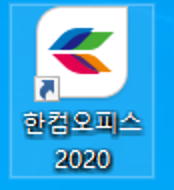
选择한pdf 点击
실행运行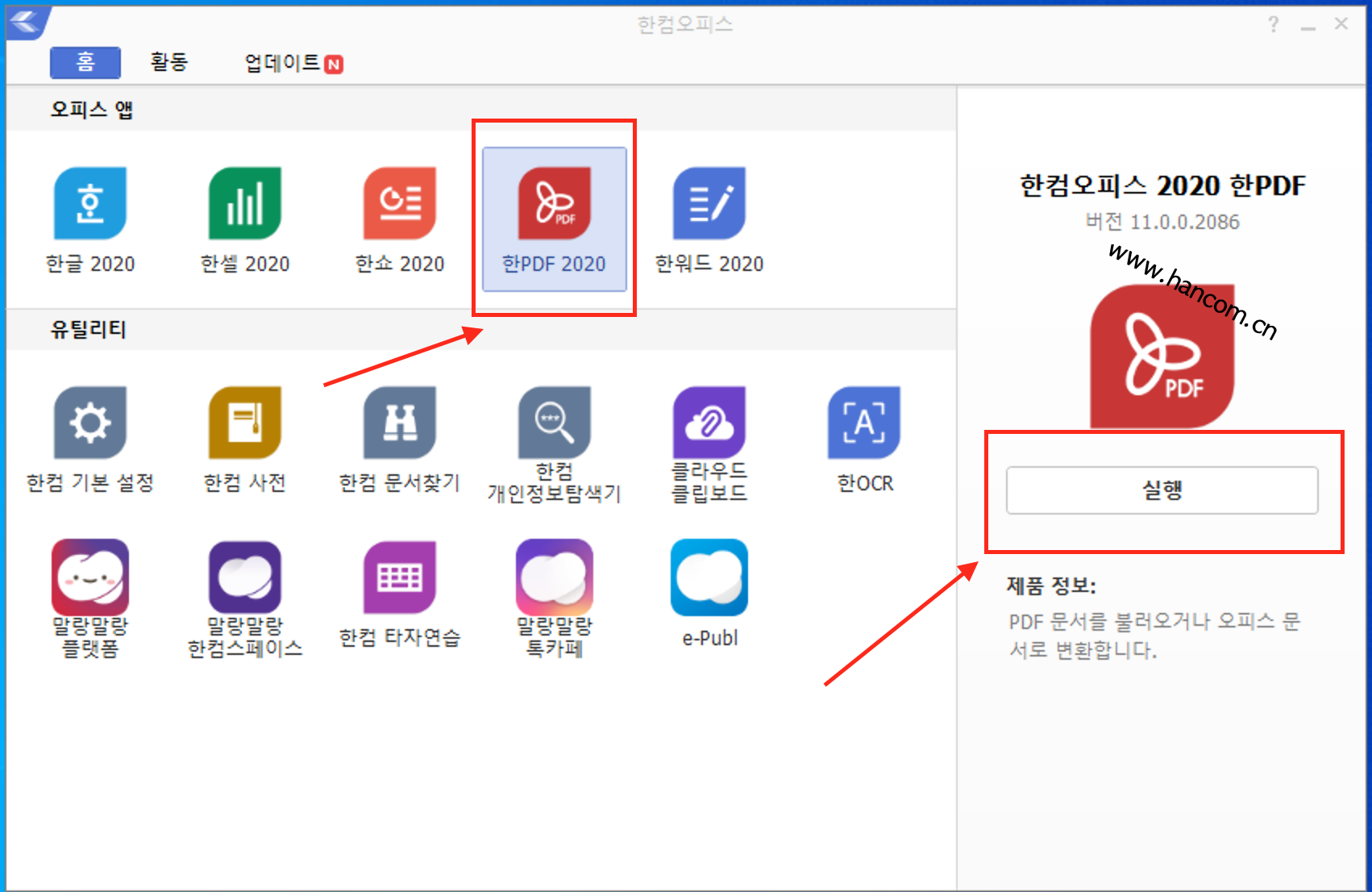
运行以后它会自动提示让你选择需要打开的pdf,我们找到需要转换的pdf文件,打开
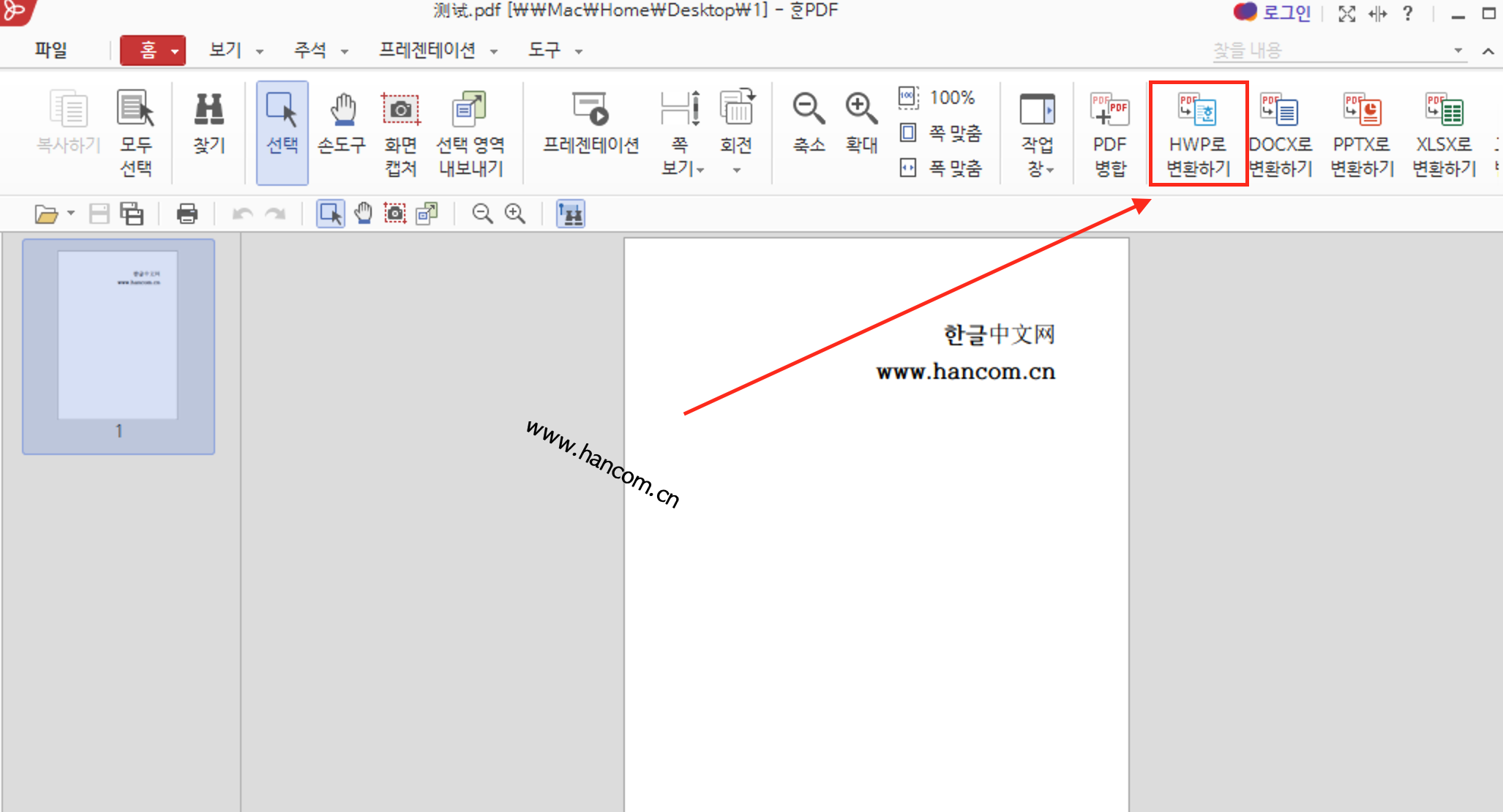
我们点击
hwp로 변환하기 ,选择변환하기,选择文件需要保存的位置即可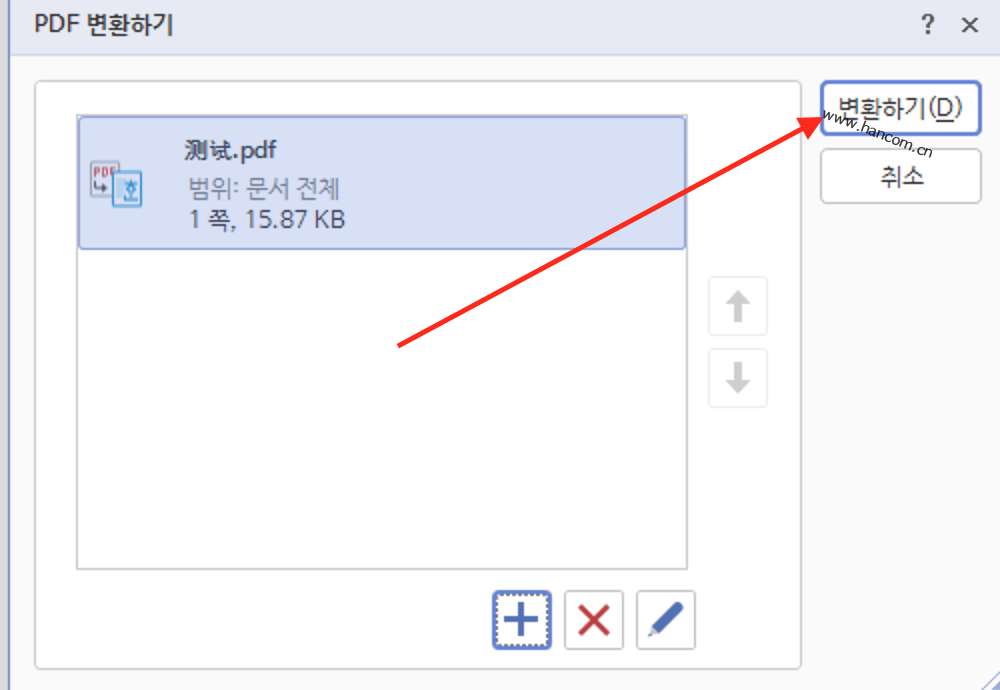
Mac系统
hwp转换docx
点击屏幕最上方파일(请注意是屏幕最上方 很多同学找不到),选择 다른 이름으로 저장하기
选择docx,点击저장即可
docx转换hwp
打开한글 ,点击불러오기,选择docx文件
点击屏幕最上方파일(请注意是屏幕最上方 很多同学找不到),选择 다른 이름으로 저장하기
选择hwp,点击저장即可
hwp转换pdf
点击屏幕最上方파일(请注意是屏幕最上方很多同学找不到),选择 pdf로 저장하기 即可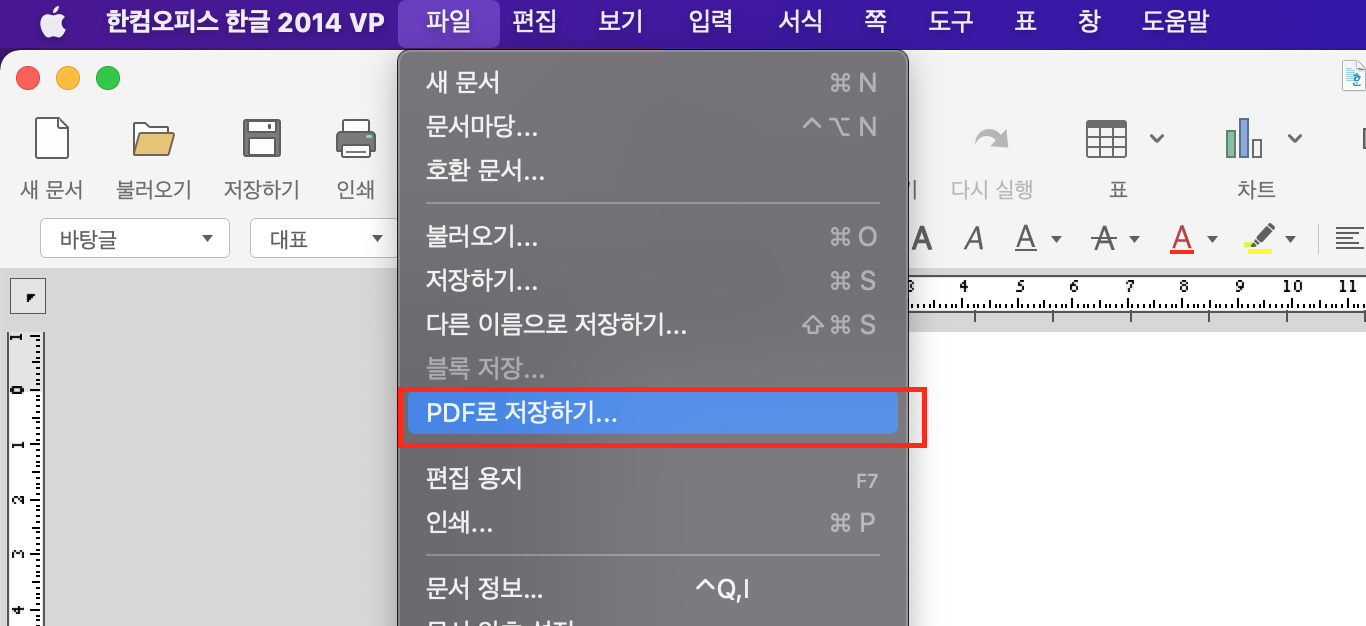
Mac系统暂不支持pdf转hwp